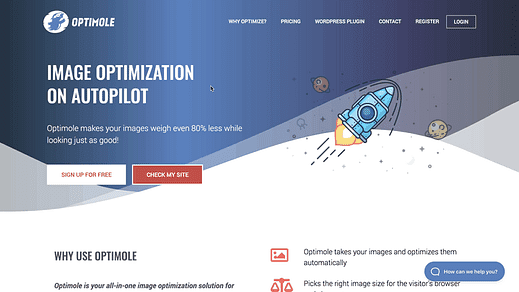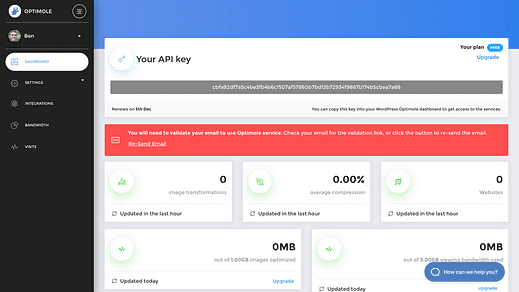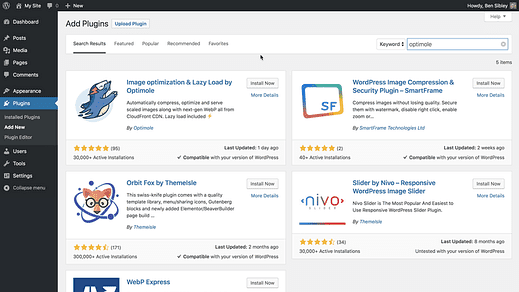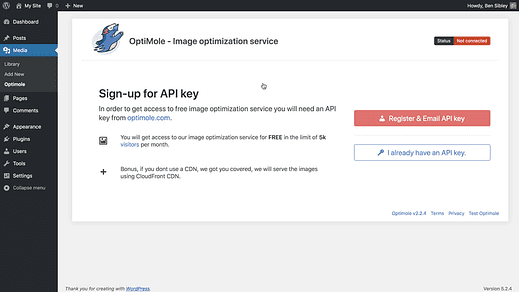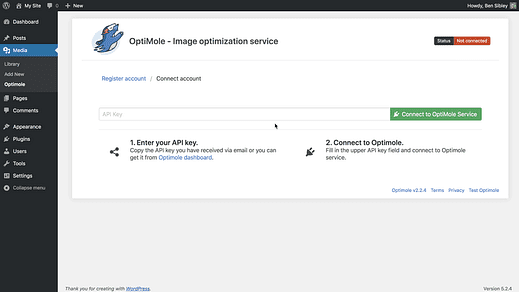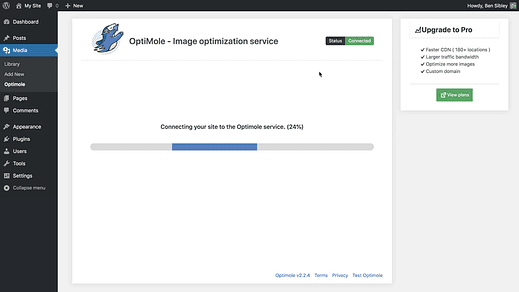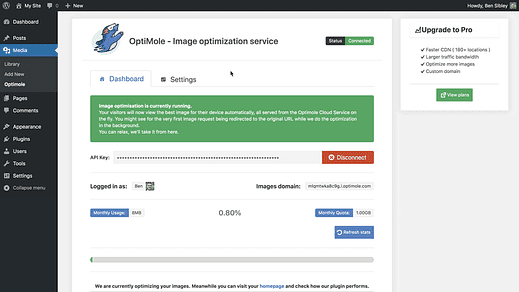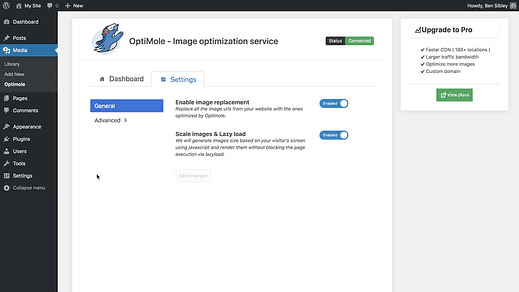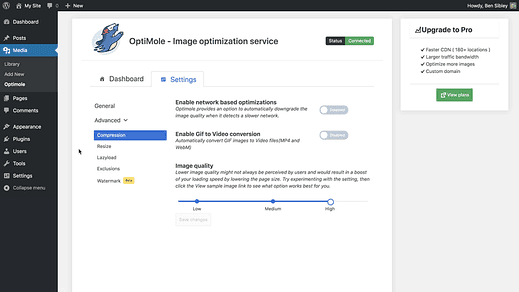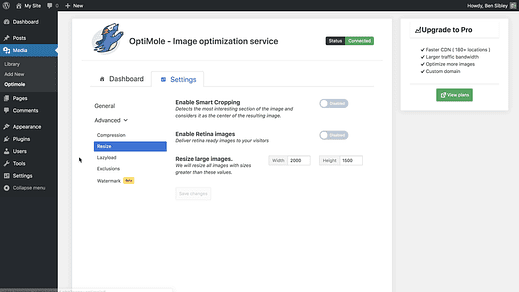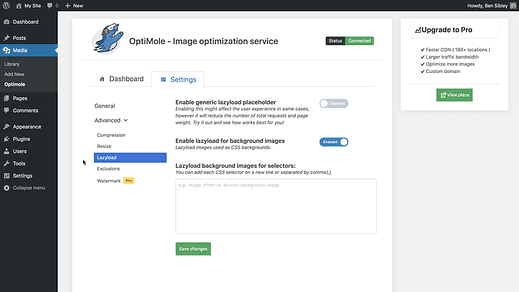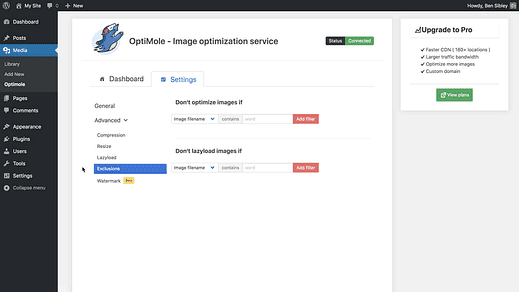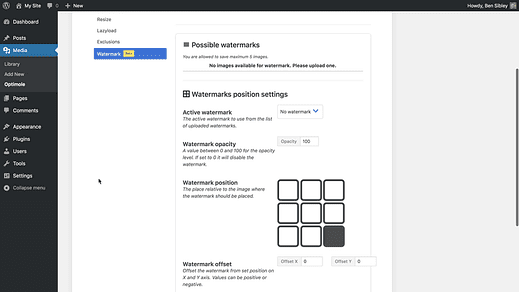Snabba upp din WP-webbplats med OptiMole-plugin
Detta kommer att göra stor skillnad.
Om du inte redan har optimerat dina bilder kommer det du lär dig i den här handledningen att göra din webbplats mycket snabbare.
Som det mesta WordPress görs optimering av dina bilder enkelt med ett plugin. Tja, inte nödvändigtvis…
De flesta plugins för bildoptimering är extremt förvirrande och har sidor med inställningar. Det är det som gör OptiMole så fantastisk.
Jag ska förklara.
Varför använda OptiMole?
OptiMole är ett nytt plugin för att optimera bilder och vi behövde verkligen ett plugin som detta.
Denna plugin är så löjligt enkel att använda, du kommer att vara klar med installationen och konfigureringen på några minuter. Och då…
Eftersom bilder utgör 50 % av den genomsnittliga webbsidans vikt, kommer optimering av dina bilder att göra din webbplats dramatiskt snabbare.
OptiMole kommer att automatiskt optimera varje bild i ditt mediebibliotek och varje ny bild du laddar upp. Och du kan fortsätta blogga och anpassa din webbplats medan den körs tyst i bakgrunden. I grund och botten är det fantastiskt.
Så här kommer du igång.
Hur man använder OptiMole
En av anledningarna till att jag älskar OptiMole-pluginet är att det är så jäkla lätt att använda.
Om du är mer av en visuell elev kan du följa min videohandledning här:
Prenumerera på tävla teman på Youtube
Skapa ett konto
Det första steget är att besöka OptiMoles webbplats och skapa ett gratis konto.
Du måste skapa ett konto så att du kan få en privat API-nyckel som gör att du kan använda deras servrar.
Att använda OptiMoles servrar är mycket snabbare än att använda din webbplats värd för att optimera och ladda bilderna.
När du har skapat ett konto omdirigeras du till din instrumentpanel där du kan granska all din optimeringsstatistik. Det enda du behöver göra här är att kopiera API-nyckeln som visas överst.
När du har kopierat din API-nyckel till ditt urklipp är det dags att installera plugin-programmet.
Installera plugin
Att installera OptiMole är inte annorlunda än att installera andra plugin-program.
Besök menyn Plugins i din instrumentpanel och klicka på knappen "Lägg till ny" högst upp. På nästa sida använder du sökfältet uppe till höger för att söka efter OptiMole, så kommer det att dyka upp direkt i resultaten.
Klicka på knappen "Installera nu" och när installationen är klar klickar du på knappen "Aktivera" för att aktivera OptiMole på din webbplats.
Aktivera din API-nyckel
När du har aktiverat OptiMole omdirigeras du till denna välkomstsida:
Eftersom du redan har din API-nyckel kan du klicka på den nedre knappen som tar dig till den här sidan.
Klistra in din API-nyckel i textfältet och klicka på den gröna "Anslut"-knappen för att ansluta din webbplats till OptiMoles servrar.
Du kommer att se dem köra några tester när de förbereder din webbplats för optimering.
Och när testerna är klara (tar cirka 20 s) kommer du att se den här nya instrumentpanelssidan:
Tro det eller ej, du är redan klar med att konfigurera OptiMole!
Du behöver inte vidta några ytterligare åtgärder för att optimera bilderna på din webbplats. OptiMole kommer att ta lite tid att komprimera alla bilder som redan laddats upp till din webbplats, och du kan helt enkelt luta dig tillbaka och njuta av din snabbare webbplats.
Om du är imponerad av detta plugin är det nu ett bra tillfälle att skapa ett OptiMole-konto.
Även om det inte är nödvändigt att göra något annat, här är en genomgång av alla olika inställningar som finns tillgängliga i OptiMole.
Inställningsgenomgång
Först och främst har vi de allmänna inställningarna. Det finns bara två alternativ här.
OptiMole kommer automatiskt att ersätta alla bildwebbadresser med de som leder till deras servrar. Detta rekommenderas eftersom det gör att dina bilder laddas snabbare.
Dessutom skalar plugin ner dina bilder så att mindre versioner laddas för mobila enheter och bilder laddas också. Jag rekommenderar att du håller båda alternativen aktiverade.
I avsnittet Avancerat hittar du först komprimeringsinställningarna.
Om din webbplats används på många mobila enheter eller i områden med långsamma nätverksanslutningar kanske du vill aktivera det första alternativet.
Den andra inställningen låter dig automatiskt konvertera GIF:er till videor, vilket är en bra idé om du har stora eller långa GIF:er på din webbplats. Videor laddas faktiskt mycket snabbare eftersom GIF-filer inte kan optimeras särskilt bra.
Slutligen låter reglaget för bildkvalitet dig välja graden av bildoptimering som tillämpas av OptiMole. För de flesta webbplatser skulle jag sänka kvaliteten till Medium. Du kommer knappt att märka någon skillnad i dina bilder och din webbplats kommer att laddas snabbare. Jag skulle bara låta den här inställningen vara på Hög om du är fotograf och bildkvaliteten är oerhört viktig för dig.
Nästa upp har vi menyn Ändra storlek.
Smart Cropping är en intressant funktion, men jag litar inte på en algoritm för att beskära mina bilder. Personligen tycker jag att art-direction är bäst att lämna åt folk så jag lämnar det alternativet borta.
Om du behöver kristallklara bilder på 4K-skärmar kan du aktivera näthinnabilder, och det sista alternativet låter dig ändra storlek på bilder du laddar upp automatiskt.
Den automatiska storleksändringen är trevlig, men du bör ändra storlek på dina bilder innan du laddar upp dem till din webbplats. Detta görs enkelt med verktyg som är förinstallerade på alla Mac- och PC-datorer.
Inuti Lazyload-menyn kan du justera hur lazy loading-bilder hanteras av Optimole.
Du kan aktivera platshållaren (tomt utrymme) för att visas för bilder innan de är helt laddade, men jag lämnar det av. Som standard visar OptiMole en suddig version av bilden precis innan den laddas, vilket är mer övertygande och bara något saktar ner din webbplats jämfört med det tomma utrymmet.
Om det inte orsakar en dålig användarupplevelse på din webbplats, skulle jag rekommendera att låta OptiMole ladda bakgrundsbilder på din webbplats också.
Uteslutningsmenyn kan användas för att stoppa OptiMole från att optimera eller lata ladda specifika bilder på din webbplats. Det här är väldigt praktiskt.
Slutligen har vattenstämpelmenyn ett experimentellt alternativ som låter dig automatiskt lägga till en vattenstämpel till alla dina bilder.
Tänk på att detta kommer att påverka varje bild du laddar upp till din webbplats.
Vad tycker du om OptiMole?
Sammantaget tycker jag att OptiMole är ett fantastiskt plugin för bildoptimering.
Tidigare var plugins för bildoptimering riktigt förvirrande och fulla av invecklade alternativ. Vissa är det fortfarande!
Som du har sett i den här OptiMole-recensionen är detta en välkommen deltagare i världen av WordPress-webbplatsoptimering och ger ett mycket enklare tillvägagångssätt för bildkomprimering.
Vad tycker du om OptiMole? Kommer du att använda det på din sida? Låt oss veta i kommentarerna nedan.